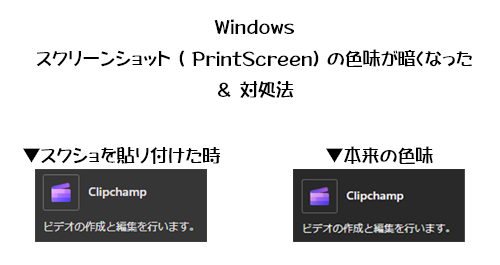
僕は仕事柄スクリーンショットを良く利用します。また当ブログの記事を書く時もスクリーンショットを貼り付ける事が多いです。
略して「スクショ」。プリントスクリーン( PrintScreen )とも言いますよね。むしろキーが [ PrtScn ] だからプリントスクリーンの方が正しい用語なのかな?そこらへんはよくわからないけど。
そんな中、どうも気になる事があるんです。スクリーンショット(以下、スクショ)を貼り付けた時に、色味が違うんですよね。ちょっと暗い感じ。真っ白の背景の部分をスクショしたのに、貼り付けると少し色が濃いんです。色味も含めて正確にスクショを撮って貼り付けたい時に凄く気になりだしました。そこら辺の気になる現象と対処法を見つけたので紹介します。対処法に関しては全員に当てはまるかはわからないので、あくまでも「僕の対処法」とさせてください。
■現象の確認
▼まず PowerPoint を開きます
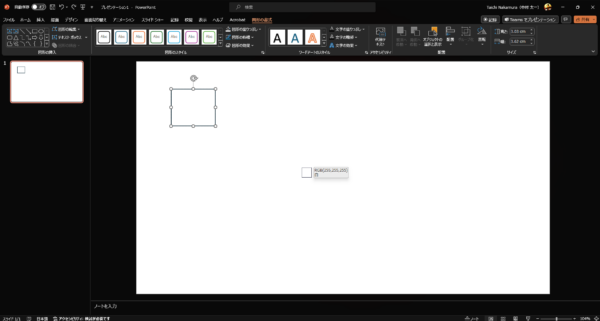
PowerPoint の既定では、スライドの背景は真っ白です。
▼スポイトでスライドの背景の色を確認(255,255,255)

この状態でスライドの背景の真っ白の部分のスクショを撮ります。 Windows 11 だと [ PrtScn ]キーで部分撮影ができるけど、他にも [ Win + Shift + S ]でも撮影できますね。とにかくどんな手段でも良いけどスクショを撮ります。
次に、撮ったスクショをその PowerPoint のスライドに貼り付けます。
▼白い部分のスクリーンショットを貼り付けたところ
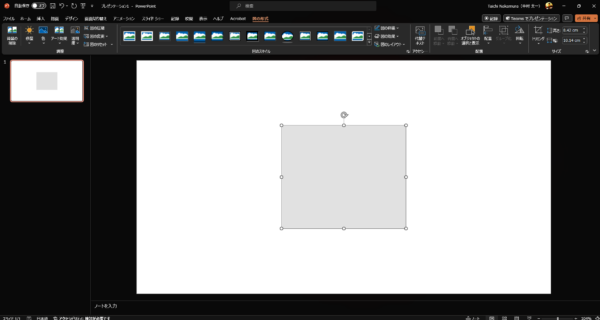
あれ?白じゃない…。
▼薄い灰色(225,225,225)
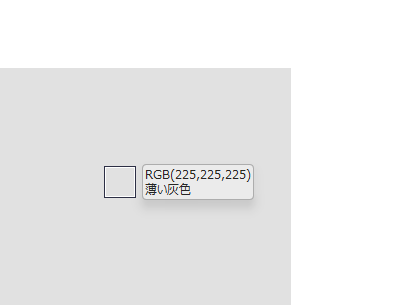
色味も正確にスクショして貼り付けたい場合は困りますよね。
■僕の対処法
僕の場合は、どうやら「HDR」という設定が悪さをしていたようです(HDR自体の説明は割愛します)。以下 Windows 11 の場合なので、他のバージョンの場合は別途設定項目までの導線は調べてください。
▼ Windows ボタンをクリックして歯車ボタンをクリック

▼「システム」→「ディスプレイ」をクリック
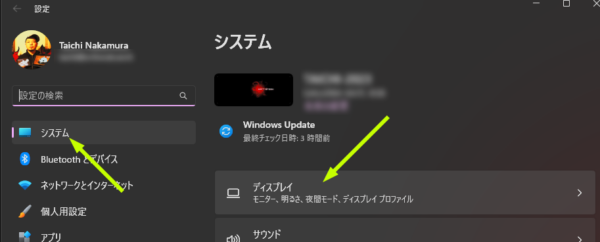
▼ディスプレイの設定画面
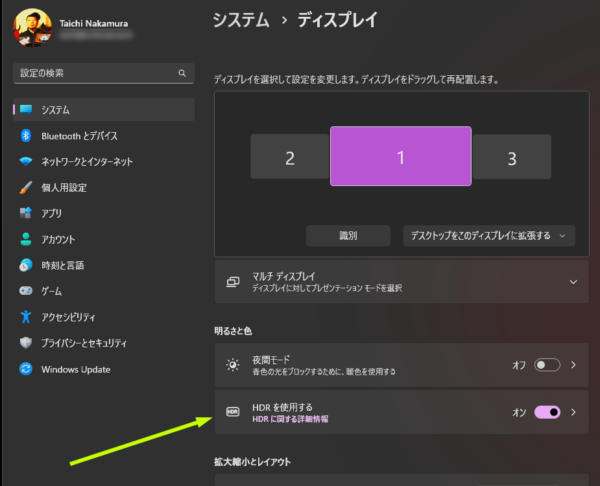
この中に「HDRを使用する」という設定項目があって、僕の場合は既定でオンになっていました(設定を変更した記憶がないので)。
見ての通り、僕のディスプレイは3画面表示されています。
▼別のディスプレイを選択した時
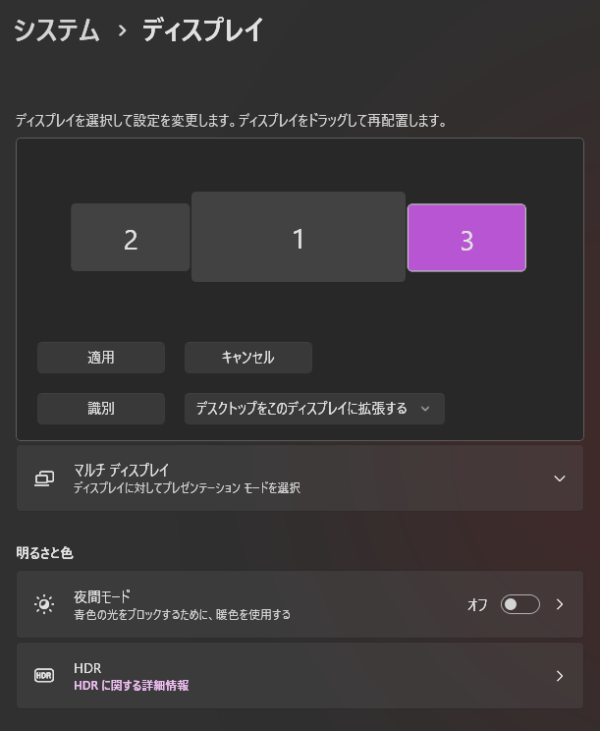
このように別のディスプレイを選択するとHDRの項目にオンオフのトグルスイッチがないんですよね。こっちのディスプレイのHDRの詳細画面を見ると、
▼オンオフのトグルのないHDRの詳細画面
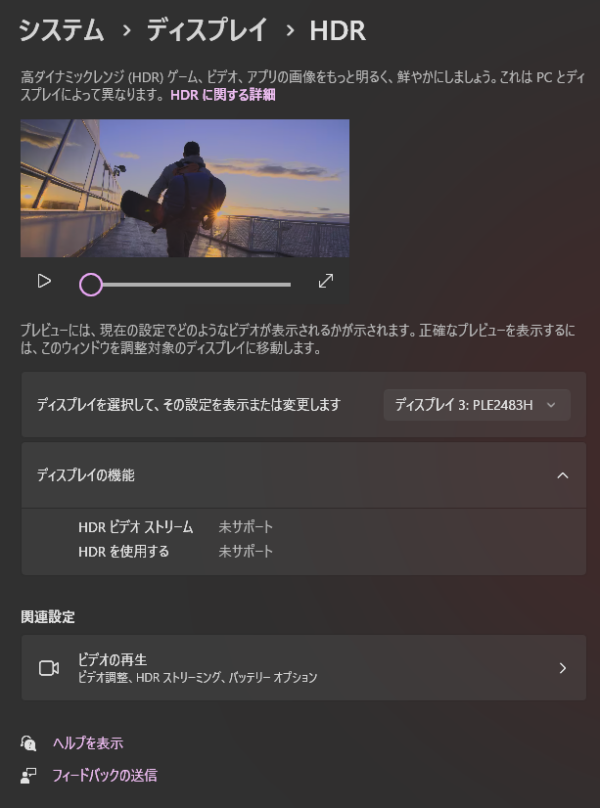
ここではHDRは「未サポート」になっていました。
一方、戻ってHDRの設定にオンオフのトグルスイッチがある方のHDRの設定画面は?
▼オンオフのトグルのあるHDRの詳細画面
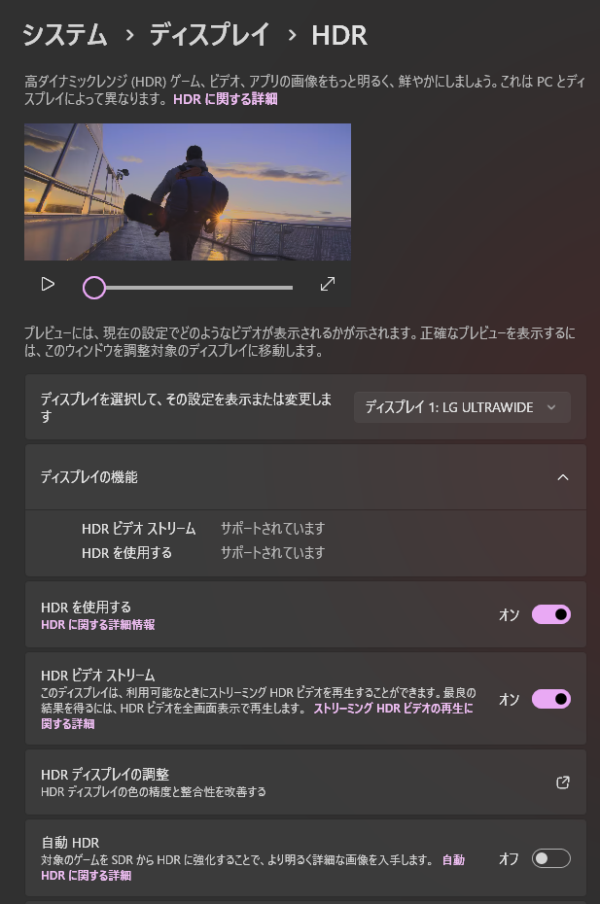
このようにHDRは「サポートされています」になっていて、細かい設定ができるようになっています。
ここまで確認した時に、HDRをサポートしているディスプレイでスクショを撮ると色味が変わる現象が起きるのか?と思っていたけど、サポートしていないディスプレイでスクショを撮っても色味が変わります。そこでサポートしているディスプレイ側で、HDRをオフにしてみます。
▼HDRのトグルスイッチを「オフ」に
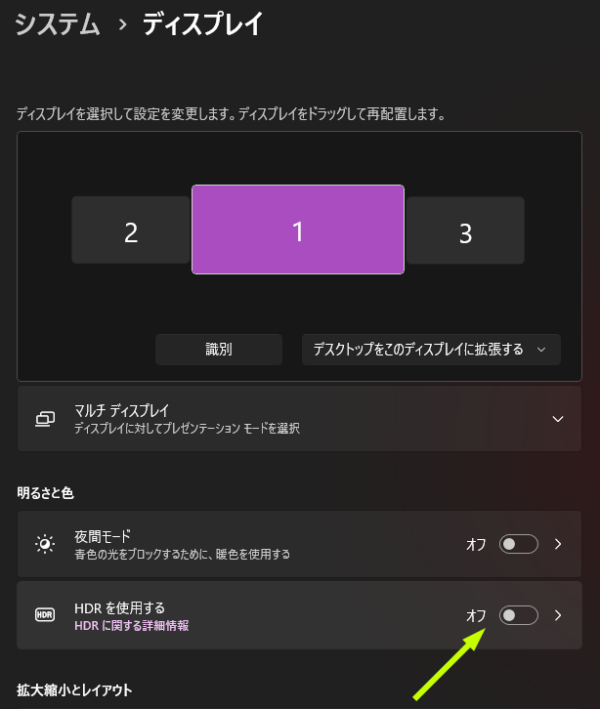
すると、1秒ほどディスプレイが消えた後にすぐ表示されたけど、そもそもディスプレイを目で見た時の色味が明るくなりました。これは期待できそう。では、同じ操作をして確認してみます。
▼色味が変わらずにスクショを貼り付けられた!
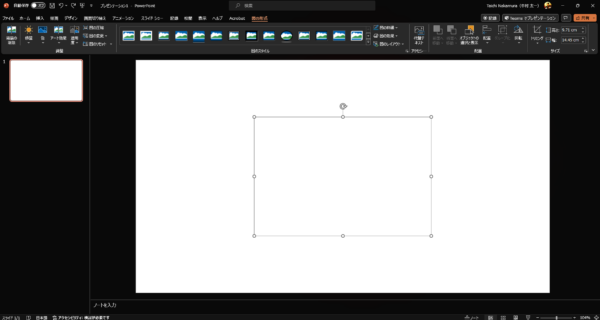
僕はこの方法で直りました。
▼HDRがオンとオフでのスクショの比較
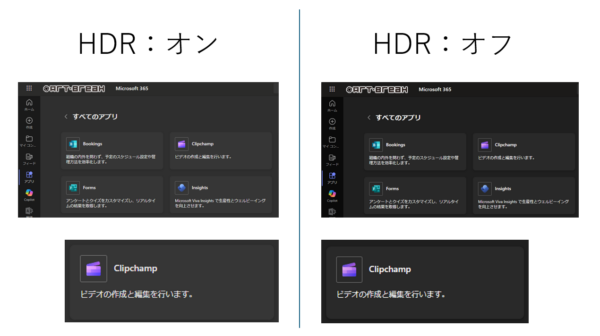
もしスクショの色味が実際の色と違う事で困っている人は、この方法で直るかはわかりませんが、試してみてください。
